جهت صفحه
نرم افزار ماکروسافت ورد به شما دو جهت برای صفحه ها پیشنهاد می کند :افقی (Landscape) و عمودی(Portrait)
در تصویر زیر یک مقایسه انجام داده ایم تا شما ببینید جهت صفحه چگونه میتواند در فاصله های متن و تصاویر تاثیر بگذارد
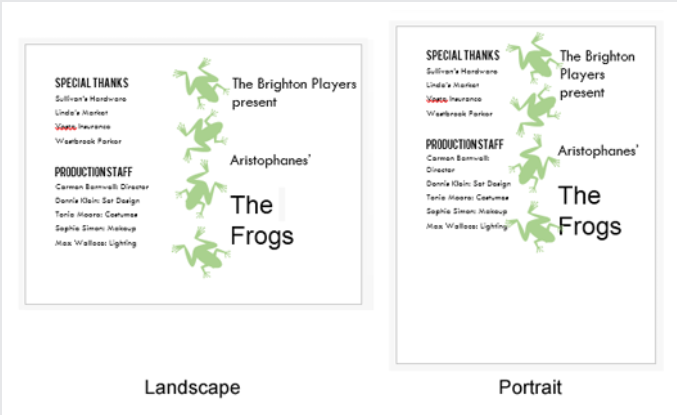
تغییر جهت صفحه
۱- سربرگ page layout را انتخاب کنید
۲- گزینه Orientation را کلیک کنید.
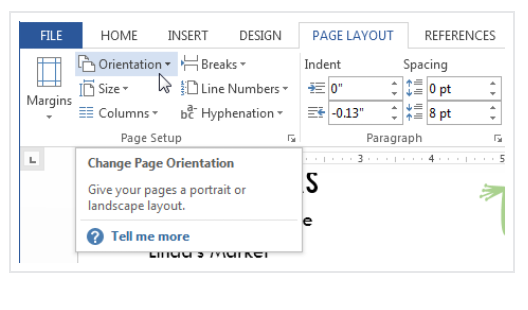
۳-یک منوی زیرگروه ظاهر میشود.حالت افقی یا عمودی را انتخاب کنید
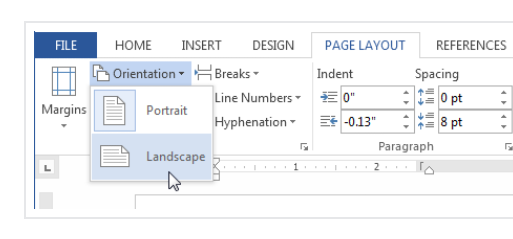
۴-جهت صفحه متن شما تغییر خواهد کرد .
حاشیه بندی صفحه
حاشیه فاصله ی بین متن نوشتاری و لبه ی متن بصورت پیش فرض،حاشیه یک متن جدید بصورت نرمال تنظیم شده است که بدین معنی است که یک اینچ فاصله بین متن نوشتاری و هرطرف برگه از لبه ی صفحه است. بسته به نیاز شما،ورد به شما اجازه میدهد که حاشیه های صفحه ها را تغییر بدهید.
ورد تعداد زیادی سایز از پیش تعریف شده برای انتخاب حاشیه دارد
۱- در قسمت Page layout گزینه Margins را انتخاب کنید.
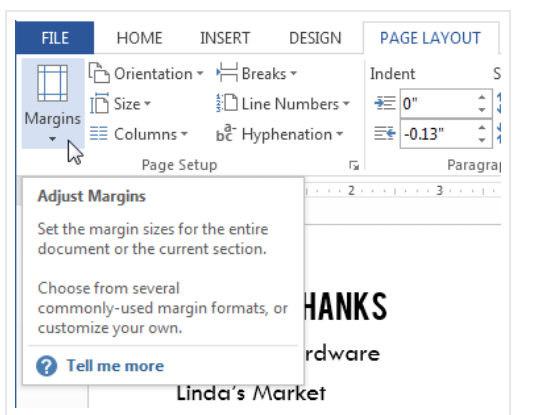
ادامه آموزش صفحه آرایی در آفیس ورد
:: بازدید از این مطلب : 293
|
امتیاز مطلب : 0
|
تعداد امتیازدهندگان : 0
|
مجموع امتیاز : 0

